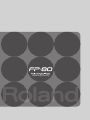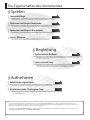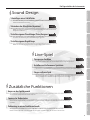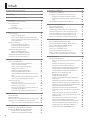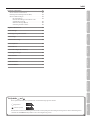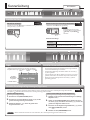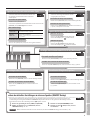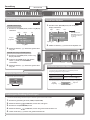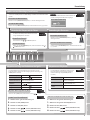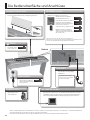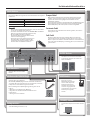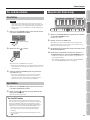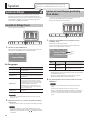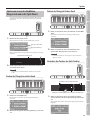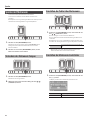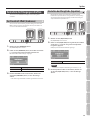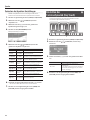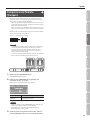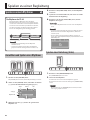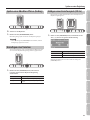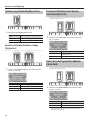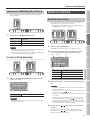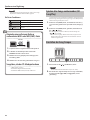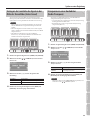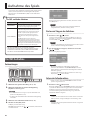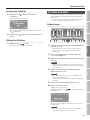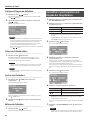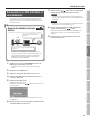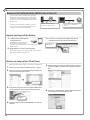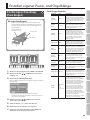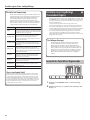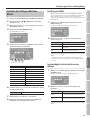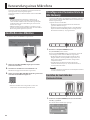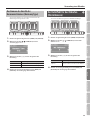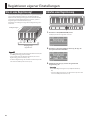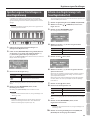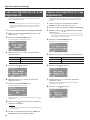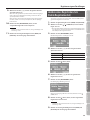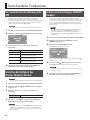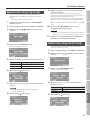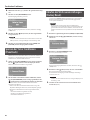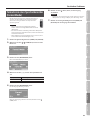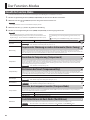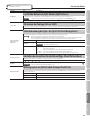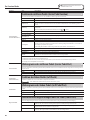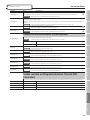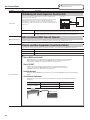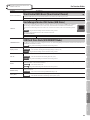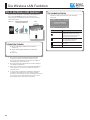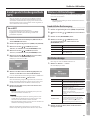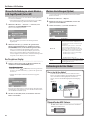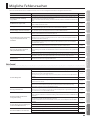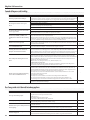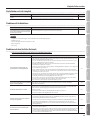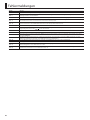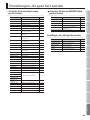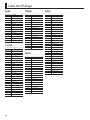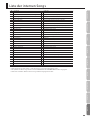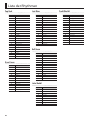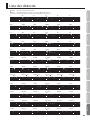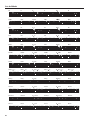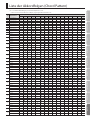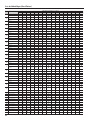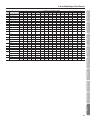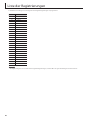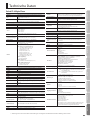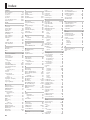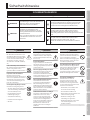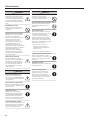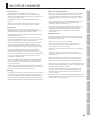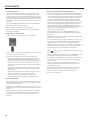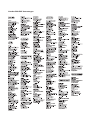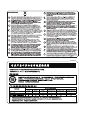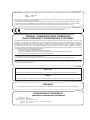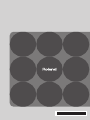Roland FP-80 Bedienungsanleitung
- Kategorie
- Musikinstrumente
- Typ
- Bedienungsanleitung

Bedienungsanleitung

Die Eigenschaften des Instrumentes
&
Aufnehmen
e
Aufzeichen des eigenen Spiels
Sie können entweder Ihr Solo-Spiel oder Ihr Spiel inklusive Begleitung aufnehmen.
e
Erstellen einer Audio-CD mit eigenen Songs
Sie können einen im FP-80 aufgenommenen Song als Audiodatei auf einen Rechner übertragen und
dort auf eine CD brennen.
Seite 26
Seite 30
&
Spielen
e
Spielen der Klänge
Das FP-80 besitzt 372 verschiedene Klänge, welche Sie frei wählen und spielen können.
e
Spielen von zwei Klängen übereinander
Sie können zwei verschiedene Klänge übereinander legen und gleichzeitig spielen.
e
Spielen von zwei Klängen nebeneinander
Sie können zwei verschiedene Klänge nebeneinander legen und gleichzeitig spielen.
e
Internes Metronom
Sie können zu einem Metronom spielen, um Ihr Spiel-Timing zu verbessern.
Seite 14
Seite 14
Seite 15
Seite 16
&
Begleitung
e
Spielen zu einem Rhythmus
Das FP-80 besitzt 90 verschiedene Rhythmen mit Begleitspuren, zu denen Sie wie mit
einer Band spielen können.
e
Spielen zu einem Song
Das FP-80 besitzt 30 interne Songs, zu denen Sie spielen können. Sie können auch
Songs direkt von einem am FP-80 angeschlossenen USB-Speicher abspielen.
Seite 20
Seite 23
Lesen Sie zuerst die Abschnitte “Sicherheitshinweise” (S. 69) und “WICHTIGE HINWEISE” (S. 71). Diese enthalten wichtige Informationen
bzgl. des sicheren Betriebes des Gerätes. Lesen Sie dann diese Anleitung ganz durch, um einen Überblick über alle Funktionen zu erhalten.
Bewahren Sie die Anleitung auf und verwenden Sie diese als Referenz.
Copyright © 2013 ROLAND CORPORATION. Alle Rechte vorbehalten. Vervielfältigung, als Print oder Datei, als Ganzes oder in Teilen, bedarf
einer schriftlichen Genehmigung der ROLAND CORPORATION.
2

Die Eigenschaften des Instrumentes
&
Zusätzliche Funktionen
e
Anpassen der Spieldynamik
Sie können die Spieldynamik der Tastatur anpassen.
e
Sperren der Bedientaster
Sie können den Zugri auf Klänge und Parameter sperren und damit verhindern, dass dritte Personen Ihre Einstellungen
verändern.
e
Verbindung zu einem Drahtlosnetzwerk
Sie können das FP-80 mithilfe eines Drahtlos USB-Adapters (WNA1100-RL; zusätzliches Zubehör) mit einem
Drahtlosnetzwerk (W-LAN) verbinden und W-LAN-kompatible Software nutzen, z.B. den “iPhone Air Recorder”.
Seite 18
Seite 42
Seite 50
&
Sound Design
e
Hinzufügen eines Halleektes
Sie können den Klängen einen Halleekt hinzufügen und den Sounds damit eine
zusätzliche Räumlichkeit verleihen.
e
Verändern der Klangfarbe (Equalizer)
Mithilfe des Equalizers können Sie die Frequenzen des Klangs einstellen und damit die
Klangfarbe beeinussen.
e
Erstellen eigener Pianoklänge (Piano Designer)
Sie können den Pianoklang nach Ihren Vorstellungen anpassen.
e
Erstellen eigener Orgelklänge
Mithilfe der virtuellen Zugriegel können Sie eigene Orgelsounds einstellen.
Seite 17
Seite 17
Seite 31
Seite 32
&
Live-Spiel
e
Transponier-Funktion
Sie können sowohl Ihr Spiel als auch das Playback eines Songs transponieren.
e
Erstellen von Performance-Speichern
Sie können Ihre Einstellungen in einem Performance-Speicher sichern und direkt abrufen.
e
Singen zu Ihrem Spiel
Sie können an das FP-80 ein Mikrofon anschließen und zu Ihrem Spiel singen. Sie können Ihrem
Gesang zusätzlich einen Halleekt und Harmoniestimmen hinzufügen.
Seite 19
Seite 36
Seite 34
3
Kurzanleitung Vorbereitungen Spielen Aufnahme Sound Design Mikrofon Registrierungen AnhangFunktionen

Die Eigenschaften des Instrumentes ..............................2
Kurzanleitung ...................................................6
Die Bedienoberäche und Anschlüsse ...........................10
Vorbereitungen .................................................12
Verwendung eines Piano-Ständers ..............................12
Ein- und Ausschalten ...........................................13
Einschalten ..............................................13
Ausschalten ..............................................13
Abspielen der Demo Songs .....................................13
Spielen .........................................................14
Spielen der Klänge .............................................14
Auswahl der Klänge (Tones) ..............................14
Spielen mit zwei Klängen gleichzeitig (Dual-Modus) .......14
Spielen von zwei unterschiedlichen Klängen links und
rechts (Split-Modus) ......................................15
Spielen mit Metronom .........................................16
Verändern des Metronom-Tempos ........................16
Einstellen der Taktart des Metronoms .....................16
Einstellen der Metronom-Lautstärke ......................16
Verändern der Klangeigenschaften .............................17
Der Raumhall-Eekt (Ambience) ..........................17
Einstellen der Klangfarbe (Equalizer) ......................17
Einstellen der Tastaturdynamik (Key Touch) .....................18
Transponieren der Tonhöhe (Transpose) ........................19
Spielen zu einer Begleitung .....................................20
Spielen zu einem Rhythmus ....................................20
Auswählen und Spielen eines Rhythmus ..................20
Spielen einer Einleitung (Intro) ............................20
Spielen einer Abschluss-Phrase (Ending) ..................21
Hinzufügen einer Variation ...............................21
Einfügen eines Zwischenspiels (Fill-In) ....................21
Spielen ausgewählter Rhythmus-Parts ....................22
Starten des Rhythmus durch Spielen einer Note (Sync
Start) ....................................................22
Halten des zuletzt gespielten Akkordes (Chord Hold) ......22
Spielen zu einer Akkordfolge (Chord Pattern) ..............23
Spielen zu einem Song .........................................23
Auswählen eines Songs. . . . . . . . . . . . . . . . . . . . . . . . . . . . . . . . . . .23
Spielen aller Songs nacheinander (All Song Play) ..........24
Einstellen des Song-Tempos ..............................24
Verringern der Lautstärke des Signals in der Mitte des
Stereofeldes (Center Cancel) ..............................25
Transponieren einer Audiodatei (Audio Transpose) ........25
Aufnahme des Spiels ............................................26
Die SMF-Aufnahme. . . . . . . . . . . . . . . . . . . . . . . . . . . . . . . . . . . . . . . . . . . . .26
Die Audio-Aufnahme ...........................................27
Auswahl des Speicherplatzes und Eingabe des Song-Namens ...28
Umwandeln einer SMF-Aufnahme in eine Audiodatei ...........29
Brennen einer Audioaufnahme (WAV-Datei) auf eine CD ...30
Erstellen eigener Piano- und Orgelklänge ........................31
Erstellen eigener Pianoklänge (Piano Designer) .................31
Erstellen eines Orgelklangs (Tonewheel Organ ) .................32
Auswahl des Tone Wheel-Orgelsounds ....................32
Einstellen der Fußlagen (Edit Tone Wheel) .................33
Verwendung eines Mikrofons ....................................34
Anschließen eines Mikrofons ...................................34
Hinzufügen einer Harmoniestimme (Mic Harmony). . . . . . . . . . . . . .34
Einstellen der Lautstärke der Harmoniestimme ............34
Bestimmen der Anzahl der Harmoniestimmen (Harmony
Type) ....................................................35
Der Halleekt für das Mikrofon (Mic Ambience) .................35
Registrieren eigener Einstellungen ..............................36
Was ist eine Registrierung? .....................................36
Abrufen einer Registrierung ....................................36
Speichern eigener Einstellungen in einer Registrierung ..........37
Sichern eines Registrierungs-Sets (Save Registration Set) ........37
Laden eines
Registrierungs-Sets
(
Load Registration Set) ........... 38
Kopieren eines
Registration-Sets
(Copy Registration Set) ............38
Löschen eines
Registration-Sets
(Delete Registration Set) .......... 39
Verschiedene Funktionen .......................................40
Die automatische Abschaltung (Auto O) .......................40
Einstellen der Helligkeit des Displays (Display Contrast) ..........40
Sichern von Einstellungen (MEMORY Backup) ...................40
Kopieren eines Songs (Copy Song) ..............................41
Löschen eines Songs (Delete Song) .............................41
Sperren der Taster-Funktionen (Panel Lock) .....................42
Abrufen der Werksvoreinstellungen (Factory Reset) .............42
Formatieren eines Speicherbereiches (Format Media) ...........43
Der Function-Modus ............................................44
Anwahl des Function-Modus ...................................44
Anpassen der Stimmung an andere Instrumente (Master
Tuning) ..................................................44
Einstellen der Temperierung (Temperament) ..............44
Bestimmen der Tonart (Temperament Key) ................44
Bereiche, die transponiert werden (Transpose Mode) ......44
Lautstärke-Balance im Dual-Modus (Dual Balance) ........44
Lautstärke-Balance im Split-Modus (Split Balance) .........45
Oktavieren der Tonlage (Octave Shift) .....................45
Akkorderkennung bei Split=On
(Split-On Chord Recognition) .............................45
Einstellen des Grundtons für die Akkordfolge (Chord
Pattern Root) .............................................45
Wirkungsweise des Halte-Pedals (Damper Pedal Part) .....45
Funktion des mittleren Pedals (Center Pedal Function) .....46
Wirkungsweise des mittleren Pedals (Center Pedal Part) ...46
Funktion des linken Pedals (Left Pedal) ....................46
Wirkungsweise des linken Pedals (Left Pedal Part) .........46
Umschalten von Registrierungen über ein Pedal (Pedal
Shift) .....................................................46
Auswahl des Aufnahmeformats (Recording Mode) ........47
Senden von Bank- und Programm-Nummern (Transmit
MIDI Information) ........................................47
Verbindung mit einem Sequenzer (Local Control) .........48
MIDI-Sendekanal (MIDI Transmit Channel) .................48
Steuern von Video-Equipment (Visual Control Mode) ......48
Visual Control MIDI-Kanal (Visual Control Channel) ........49
Einstellungen für den USB-Treiber (USB Driver) ............49
USB Flash Drive Mode (USB MEMORY Mode) ..............49
Inhalt
4

Inhalt
Die Wireless LAN-Funktion ......................................50
Was ist die Wireless LAN-Funktion? ..............................50
Grundlegende Verbindungsmethode (WPS) .....................51
Wireless LAN-Einstellungen .....................................51
Die Status-Anzeige .......................................51
Manuelle Verbindung zu einem Wireless LAN-
Zugrispunkt (Select AP) .................................52
Weitere Einstellungen (Option) ...........................52
Verbindung im Ad-Hoc-Modus ...........................52
Mögliche Fehlerursachen ........................................53
Fehlermeldungen ...............................................56
Einstellungen, die gesichert werden .............................57
Liste der Klänge .................................................58
Liste der internen Songs .........................................59
Liste der Rhythmen .............................................60
Liste der Akkorde ...............................................61
Liste der Akkordfolgen (Chord Pattern). . . . . . . . . . . . . . . . . . . . . . . . . . .63
Liste der Registrierungen ........................................66
Technische Daten ...............................................67
Index ...........................................................68
Sicherheitshinweise .............................................69
WICHTIGE HINWEISE ............................................71
Die Symbole und
Diese Symbole bezeichnen den Speicherbereich, in dem Einstellungen gesichert werden.
: Registration
: Interner Speicher
Normalerweise werden die Einstellungen bei Einschalten auf ihre jeweiligen Voreinstellungen zurück gesetzt. Sie können Einstellungen aber
entweder mit der MEMORY Backup-Funktion oder in einer Registrierung sichern.
Seite 36
Seite 40
5
Kurzanleitung Vorbereitungen Spielen Aufnahme Sound Design Mikrofon Registrierungen AnhangFunktionen

Kurzanleitung
Display
Im Display werden Informationen wie Name des Klangs,
Rhythmus und Songs sowie Tempo und Taktart angezeigt.
Lautstärke-Balance
Tempo Taktart Takt
Tone Name
Rhythm Name
Song Name
Dieser Bereich
Auswählen der Klänge
Umschalten der Klänge
Drücken Sie einen der TONE-Taster, und wählen Sie den gewünschten
Klang mit den [–] [+]-Tastern aus.
Übereinander legen zweier Klänge (Dual-Modus)
Drücken Sie zwei TONE-Taster gleichzeitig.
zwei Taster drücken
Wechseln der Klänge
Tone 1
(linker Taster)
Verwenden Sie die [–] [+]-Taster.
Tone 2
(rechter Taster)
Halten Sie den leuchtenden TONE-Taster ganz rechts
gedrückt, und verwenden Sie die [–] [+]-Taster.
Seite 14
Seite 14
Auswahl von Variationen/Ändern der Einstellungen
Sie können Klang-Variationen, Rhythmen und Songs auswählen
sowie weitere Einstellungen vornehmen.
• Kontinuierliche Änderung eines Wertes: Halten Sie einen der [–]
[+]-Taster gedrückt.
• Schnelles Ändern eines Wertes: Halten Sie einen der [–] [+]-Taster
gedrückt, und drücken Sie zusätzlich den jeweils anderen Taster.
• Abrufen der Voreinstellungen: Halten Sie beide [–] [+]-Taster
gleichzeitig gedrückt.
Sichern der Einstellungen in Registrierungen (Registration)
Sie können Ihre Einstellungen (Auswahl der Klänge, Rhythmus, usw.) in einer Registrierung sichern und die Registrierungen direkt abrufen.
Das Symbol “ ” bezeichnet die Parameter, die in einer Registrierung gesichert werden.
Seite 36
Abrufen einer Registrierung
1. Drücken Sie den [REGISTRATION]-Taster.
2. Drücken Sie einen der Nummern-Taster [1]-[5], um die
gewünschte Registrierung auszuwählen.
3. Wählen Sie mit den [–] [+]-Taster die gewünschte
Registrier-Variation aus
.
Sichern von Einstellungen in einer Registrierung
1. Nehmen Sie die gewünschten Einstellungen vor (Klänge,
Rhythmus usw.).
2. Halten Sie den [REGISTRATION]-Taster, drücken Sie einen
der Taster [1]-[5], und wählen Sie mit den [–] [+]-Tastern die
gewünschte Registrier-Variation aus.
3. Benennen Sie die Registrierung mithilfe der [–] [+]-Taster
und [ ][ ] (SLOW/FAST)-Taster.
4. Drücken Sie den [METRONOME]-Taster.
REFERENZ
Weitere Informationen nden Sie unter “Parameter, die in einer Registrierung gesichert werden” (S. 57).
HINWEIS
Im Dual-Modus können Sie die
Lautstärke-Balance mit den Tastern
[
BACKING] und [KEYBOARD ]
einstellen.
6

Kurzanleitung
Sperren der Bedientaster (Panel Lock)
Aktivieren der Sperre
Halten Sie den [MIC HARMONY]-Taster gedrückt, bis
unten rechts im Display das “ ”-Symbol erscheint.
Aufheben der Sperre
Halten Sie den [MIC HARMONY]-Taster gedrückt, bis
unten rechts im Display das “ ”-Symbol verschwindet.
Seite 42
Verschieben der Tonhöhe (Transpose)
Sie können die Tonlage der Klaviatur und des
Song-Playbacks verschieben.
Einschalten der Transponier-Funktion
Drücken Sie den [TRANSPOSE]-Taster, so dass die Anzeige leuchtet.
Einstellen des Transponierwertes
Halten Sie den [TRANSPOSE]-Taster, drücken Sie einen der [–]
[+]-Taster, oder spielen Sie eine Note.
Seite 19
Hinzufügen eines Raumeektes (Ambience)
Einschalten des Raumeektes
Drücken Sie den [AMBIENCE]-Taster, so dass die Anzeige leuchtet.
Einstellen der Lautstärke des Raumeektes
Halten Sie den [AMBIENCE]-Taster, und verwenden Sie die
[–] [+]-Taster.
Seite 17
Spielen von zwei Sounds nebeneinander (Split)
Sie können die Tastatur in zwei Bereiche aufteilen und
mit der linken und rechten Hand zwei verschiedene
Sounds spielen.
Einschalten der Split-Funktion
Drücken Sie den [SPLIT]-Taster.
Sie können im Split-Modus die Lautstärke-Balance beider Sounds mit den
[ BACKING]- und [KEYBOARD ]-Tastern einstellen.
Wechseln der Klänge
Klang der
rechten Seite
1. Drücken Sie den gewünschten TONE-Taster.
2. Verwenden Sie die [–] [+]-Taster.
Klang der
linken Seite
1. Halten Sie den [SPLIT]-Taster, und drücken Sie den
gewünschten TONE-Taster.
2. Halten Sie den [SPLIT]-Taster, und verwenden Sie die
[–] [+]-Taster.
Verschieben des Splitpunktes
Halten Sie den [SPLIT]-Taster, und spielen Sie die gewünschte Note.
Seite 15
Einstellen der Klangfarbe (Equalizer)
Einschalten des Equalizers
Drücken Sie den [EQUALIZER]-Taster, so dass die Anzeige leuchtet.
Auswahl des Equalizer-Typs
Halten Sie den [EQUALIZER]-Taster, und verwenden Sie die
[–] [+]-Taster.
Seite 17
Sichern der aktuellen Einstellungen im internen Speicher (MEMORY Backup)
Die geänderten Einstellungen für die Temperierung, den Equalizer und weitere Parameter werden nach Ausschalten auf
Voreinstellungen zurück gesetzt. Mithilfe der MEMORY Backup-Funktion können Sie die geänderten Einstellungen sichern.
Diese Parameter sind in dieser Anleitung mit dem “ ”-Symbol versehen.
Seite 40
1. Drücken Sie gleichzeitig die Taster [SONG] und [RHYTHM].
2. Wählen Sie mit den [ ] [ ] (SLOW/FAST)-Tastern
“MEMORY Backup”.
3. Drücken Sie den [METRONOME]-Taster.
4. Drücken Sie den [ ] (FAST)-Taster, um “Yes”
auszuwählen.
REFERENZ
Weitere Informationen nden Sie unter “Parameter, die über das MEMORY Backup gesichert werden” (S. 57).
Hinzufügen einer Harmoniestimme für den Gesang (Mic Harmony)
Einschalten der Harmonie-Funktion
Drücken Sie den [MIC HARMONY]-Taster, so dass die Anzeige leuchtet.
Einstellen der Lautstärke der Harmoniestimme
Halten Sie den [MIC HARMONY]-Taster, und verwenden Sie die [–] [+]-Taster.
Seite34
7
Kurzanleitung Vorbereitungen Spielen Aufnahme Sound Design Mikrofon Registrierungen AnhangFunktionen

Kurzanleitung
Erstellen eigener Pianoklänge (Piano Designer)
Sie können die Pianoklänge des FP-80 anpassen und Ihre eigenen Pianosounds erstellen.
1. Drücken Sie gleichzeitig die Taster [SONG] und [RHYTHM].
2. Wählen Sie mit den [ ] [ ] (SLOW/FAST)-Tastern “Piano Designer”.
3. Drücken Sie den [METRONOME]-Taster.
4. Wählen Sie mit den [ ] [ ] (SLOW/FAST)-Tastern den gewünschten Parameter aus.
5. Stellen Sie mit den [–] [+]-Tastern den gewünschten Wert ein.
Seite 31
Auswahl eines Songs
Auswählen eines Songs
1. Drücken Sie den [SONG]-Taster, um das Song-Display
aufzurufen.
Kategorie
Tempo Taktart
Takt
Song-Name
Songnummer
2. Wählen Sie mit den [–] [+]-Tastern den gewünschten
Song aus.
Auswahl eines Songs vom USB-Speicher
1. Drücken Sie den [SONG]-Taster, um das Song-
Display aufzurufen.
2. Halten Sie den [SONG]-Taster, und drücken
Sie den [–]-Taster, um “USB MEMORY”
auszuwählen.
3. Wählen Sie mit den [–] [+]-Tastern den gewünschten
Song aus.
Seite 23
Einstellen der Gesamtlautstärke
Verwenden Sie den Schieberegler.
MaxMin
Einstellen der Lautstärke-Balance
Sie können die Lautstärke-Balance von Tastaturspiel und
Begleitung (Rhythmus, Song) einstellen.
Verstärken der Begleitung
Drücken Sie den [
BACKING]-Taster.
Verstärken des Tastatur-
spiels
Drücken Sie den [KEYBOARD
]-Taster.
Die aktuelle Einstellung wird unten links im Display dargestellt.
Backing
(Begleitung)
Keyboard
Auswahl eines Rhythmus
1. Drücken Sie den [RHYTHM]-Taster, um das Rhythm-
Display anzuwählen.
Tempo Taktart
Takt
Rhythmus-NameRhythmus-Nr.
2. Wählen Sie mit den [–] [+]-Tastern einen Rhythmus aus.
Seite 20
Dieser Bereich
HINWEIS
Nach Drücken des
[RHYTHM]-Tasters wird
der gespielte Akkord
angezeigt.
8

Kurzanleitung
Anwendung des Metronoms
Einschalten des Metronoms
Drücken Sie den [METRONOME]-Taster, so dass die
Anzeige leuchtet.
Einstellen der Metronom-Lautstärke
Halten Sie den [METRONOME]-Taster, und verwenden Sie die
[–] [+]-Taster.
Seite 16
Verändern des Tempos und der Taktart
Sie können das Tempo für das Metronom sowie
Songs und Rhythmen einstellen.
Verändern des Tempos
Verwenden Sie die [ ] [ ] (SLOW/FAST)-Taster.
Auswahl der Taktart
Halten Sie den [METRONOME]-Taster, und verwenden Sie die [ ] [
] (SLOW/FAST)-Taster.
Seite 16
Abspielen von Songs und Aufzeichnen des Spiels
Für die Aufnahme und das Playback von Songs haben Sie die
folgenden Taster-Funktionen zur Verfügung (wenn die Anzeige des
[SONG]-Tasters leuchtet).
Anwahl des Songanfangs
Drücken Sie den [ ]-Taster.
Starten/Stoppen
Drücken Sie den [
]-Taster.
Aktivieren der
Aufnahmebereitschaft
Drücken Sie den [REC]-Taster.
Aufnahme
Drücken Sie bei aktiver Aufnahmebereitschaft
den [
]-Taster.
Song-Position rückwärts
Drücken Sie den [ ]-Taster.
Song-Position vorwärts
Drücken Sie den [
]-Taster.
Abspielen aller Songs (All Song Play)
Halten Sie den [SONG]-Taster, und drücken Sie den [ ]-Taster.
Erstellen einer neuen Aufnahme
1. Wählen Sie den gewünschten Klang aus.
2. Drücken Sie den [SONG]-Taster.
3. Drücken Sie den [REC]-Taster.
4. Drücken Sie den [ ]-Taster (Aufnahme-Start).
5. Drücken Sie den [ ]-Taster (Aufnahme-Stop).
Aufzeichnen des Rhythmus und des Tastaturspiels
1. Wählen Sie den gewünschten Klang aus.
1. Wählen Sie den gewünschten Rhythmus aus.
2. Drücken Sie den [REC]-Taster.
3. Drücken Sie den [ ]-Taster (Aufnahme-Start).
4. Drücken Sie den [ ]-Taster (Aufnahme-Stop).
Seite 24
Seite 26
Seite 26
Abspielen eines Rhythmus
Für das Playback von Rhythmen haben Sie die
folgenden Taster-Funktionen zur Verfügung
(wenn die Anzeige des [RHYTHM]-Tasters
leuchtet).
Start/Stop Drücken Sie den [START/STOP]-Taster.
Intro aktivieren
Drücken Sie den [INTRO/ENDING]-Taster, und
starten Sie den Rhythmus.
Ending aktivieren
Drücken Sie während des Rhythmus-Playbacks
den [INTRO/ENDING]-Taster.
Rhythmus-Variationen
abrufen
Drücken Sie den [VARIATION]-Taster.
Seite 20
Spielen zu einer Akkordfolge (Chord Pattern)
Sie können zum Rhythmus eine Akkordfolge auswählen und dann dazu selber
spielen.
Einschalten der Akkordfunktion
Drücken Sie den [CHORD PATTERN]-Taster, so dass die Anzeige leuchtet.
Auswahl der Akkordfolge
Halten Sie den [CHORD PATTERN]-Taster, und verwenden Sie die [–] [+]-Taster.
Seite 23
HINWEIS
Kurz vor dem Akkordwechsel wird der Name des
jeweils nachfolgenden Akkordes angezeigt.
9
Kurzanleitung Vorbereitungen Spielen Aufnahme Sound Design Mikrofon Registrierungen AnhangFunktionen

Die Bedienoberäche und Anschlüsse
Anbringen des Notenständers
Setzen Sie den Notenständer wie nachfolgend gezeigt auf.
hier einsetzen
Rückseite
Headphone-Buchse
Zum Anschluss eines
Stereokopfhörers.
* Bevor Sie Verbindungen mit externen Geräten vornehmen, schalten Sie alle beteiligten Geräte aus. Sie verhindern so eventuelle Fehlfunktionen
bzw. Beschädigungen der Lautsprecher oder der angeschlossenen Geräte.
* Verwenden Sie nur Audiokabel ohne integrierten Widerstand, da ansonsten die Lautstärke deutlich reduziert würde.
DC IN-Buchse
Zum Anschluss des beigefügten
AC-Adapters.
USB MEMORY-Anschluss
Mithilfe eines USB-Speichers können Sie:
USB COMPUTER-Anschluss
Über diesen Anschluss können Sie das FP-80 mit einem Rechner verbinden
und MIDI-Spieldaten des FP-80 mit einer Sequenzer-Software aufzeichnen
sowie die Spieldaten mithilfe der Klangerzeugung des FP-80 abspielen.
Bedienoberäche
Über die Taster und Regler
werden die Funktionen des
FP-80 gesteuert.
Seite 6
[ ] Schalter
Schaltet das Instru-
ment ein bzw. aus.
Seite 13
Die Anzeige am AC-Adapter
leuchtet, wenn die verwendete
Steckdose Strom führt.
• WAV (Audio)-Daten und SMF-Daten
(Standard MIDI Files) abspielen.
• Audioaufnahmen am FP-80 durchführen.
• Die mit dem FP-80 durchgeführten
Aufnahmen auf einen Rechner kopieren
und dort auf eine CD brennen.
• Sichern und Laden von Registration-Sets.
• Mithilfe eines Wireless USB-Adapters
(WNA1100-RL; zusätzliches Zubehör)
drahtlos-kompatible apps nutzen, z.B. den
iPhone Air Recorder.
Seite 23
Seite 27
Seite 30
Seite 37
Seite 50
* Stellen Sie sicher, dass der USB-Speicher fest eingesteckt ist.
* Verwenden Sie vorzugsweise die von Roland empfohlenen USB-Speicher, da nur
für diese ein reibungsloser Betrieb gewährleistet werden kann.
10

Die Bedienoberäche und Anschlüsse
MIDI-Anschlüsse
Zum Anschluss an externe MIDI-
Geräte.
Erdungsanschluss
Siehe “Der Erdungsanschluss” (S. 72).
[SPEAKER]-Schalter
Schaltet die Lautsprecher des FP-80 ein bzw.
aus.
ONOFF
PEDAL-Buchsen
Die an diesen Buchsen angeschlossenen Pedale besitzen die folgenden
Funktionen.
Pedal-Buchse Beschreibung
DAMPER/R-Buchse Dämpfungs (Halte)-Pedal.
SOSTENUTO/C-Buchse Sostenuto-Pedal (Voreinstellung).
SOFT/L-Buchse Soft-Pedal (Voreinstellung).
HINWEIS
• Wenn Sie das beigefügte Pedal verwenden, setzen Sie den Schalter
an der Seite des Pedals auf “Continuous”.
• Sie können die Funktionen der an den SOSTENUTO/C- und SOFT/L-
Buchsen angeschlossenen Pedale einstellen (S. 46).
• Die als zusätzliches Zubehör erhältliche
Pedaleinheit “RPU-3” besitzt drei Pedale und ist
daher eine ideale Ergänzung.
• Verwenden Sie nur das empfohlene Expression-
Pedal (EV-5, EV-7; zusätzliches Zubehör). Die
Verwendung von Expression-Pedalen anderer
Hersteller kann zu Fehlfunktionen führen.
Damper-Pedal
Während dieses Pedal getreten wird, werden Klänge für längere Zeit
gehalten, auch wenn Sie den Finger von der entsprechenden Taste
nehmen. Das dem FP-80 beigefügte Pedal unterstützt auch die
Halbdämpfer-Funktion.
Bei einem akustischen Klavier werden bei Drücken des Dämpfungspedals
die benachbarten Saiten der gespielten Note in Schwingung versetzt.
Dieser Eekt (Damper Resonance) wird vom FP-80 nachgebildet.
Sostenuto-Pedal
Nur die Noten der gedrückten Tasten werden gehalten, wenn dieses
Pedal getreten wird.
Soft-Pedal
Mit diesem Pedal wird der Klang gedämpft. Wenn das Soft-Pedal
gedrückt wird, werden die danach gespielten Noten leiser gespielt.
Dieses entspricht der Funktion des linken Pedals bei einem akustischen
Piano. Die Stärke der Dämpfung ist abhängig davon, wie tief das Pedal
gedrückt wird.
MIC-Buchse/MIC VOLUME-Regler
Zum Anschluss eines Mikrofons.
Mit dem MIC [VOLUME]-Regler wird die Lautstärke des Mikrofons
eingestellt. Wenn die Lautstärke zu hoch eingestellt ist, sind in den
Lautsprechern eventuell Nebengeräusche hörbar.
* Wenn ein Pfeifgeräusch (Rückkopplung) auftritt, gehen Sie wie
folgt vor:
1. Verändern Sie die Richtung des Mikrofons.
2. Vergrößern Sie den Abstand zwischen Mikrofon und
Lautsprechern.
3. Verringern Sie die Lautstärke.
Seite 34
OUTPUT-Buchsen
Hier können Sie ein externes Verstärker-
System für die Ausgabe des Sounds des
FP-80 anschließen.
INPUT-Buchse
Dieses ist ein Stereo-
Miniklinken-Anschluss für
externe Audio Player. Das
Audiosignal des Players
wird über die Lautsprecher
des FP-80 ausgegeben. Die
Lautstärke muss am externen
Audio Player eingestellt
werden.
MaxMin
11
Kurzanleitung Vorbereitungen Spielen Aufnahme Sound Design Mikrofon Registrierungen AnhangFunktionen

Vorbereitungen
Verwendung eines Piano-Ständers
Die folgenden Roland-Ständer sind für das FP-80 zu verwenden: KSC-76, KS-G8, KS-18Z oder KS-12.
Achten Sie darauf, sich bei Aufstellen des Ständers und des FP-80 nicht die Hände zu verletzen.
KSC-76
Lesen Sie dazu die Anleitung der KSC-76 Anleitung.
KS-G8
Die Rückseite des
FP-80 muss mit den
Gummifüßen des
KS-G8 abschließen.
Setzen Sie den
Ständer auf
die niedrigste
Position.
Ansicht von oben
Die Gummifüße des
FP-80 müssen sich an der
Innenseite des Ständers
benden.
KS-18Z
Die Vorderseite
des FP-80 muss
mit der Vorderseite
des Ständers
abschließen.
Die Gummifüße des FP-80 müssen
sich außerhalb des Ständers
benden.
Ansicht von oben
KS-12
Stellen Sie die Breite des
Ständer so ein, das die
Gummifüße des FP-80 in die
Aussparungen des Ständers
passen.
Ansicht von oben
Stellen Sie den
Ständer auf
Sitzhöhe, nicht
höher, damit
dieser nicht
umkippt.
12

Vorbereitungen
Ein- und Ausschalten
Einschalten
WICHTIG
Nachdem Sie alles korrekt angeschlossen haben, können Sie
das Instrument wie nachfolgend beschrieben einschalten. Falls
diese Schritte nicht in der richtigen Reihenfolge durchgeführt
werden, riskieren Sie eine Fehlfunktion oder Beschädigung der
Lautsprecher.
1. Drehen Sie den [VOLUME]-Regler ganz nach links, um die
Lautstärke auf Minimum zu stellen.
Lautstärke verringern
2. Drücken Sie den [ ]-Schalter.
Einige Taster inkl. eines TONE-Tasters leuchten.
* Aufgrund der Überbrückung eines Schutzschaltkreises benötigt
das Instrument eine kurze Zeit nach dem Einschalten, bevor es
einsatzbereit ist.
3. Stellen Sie mit dem [VOLUME]-Regler die gewünschte
Lautstärke ein (S. 8).
* Bevor Sie das Instrument ein- oder ausschalten, regeln Sie
immer die Lautstärke auf Minimum. Auch bei minimaler
Lautstärke ist bei Ein- und Ausschalten ein Nebengeräusch
hörbar, dieses ist aber normal und keine Fehlfunktion.
Ausschalten
1. Drehen Sie den [VOLUME]-Regler ganz nach links, um die
Lautstärke auf Minimum zu stellen.
2. Halten Sie den [ ]-Schalter solange gedrückt, bis die
Display-Anzeige erlischt.
Das Instrument ist ausgeschaltet.
Die Auto O-Funktion
Das Instrument wird in der Werksvoreinstellung nach einiger
Zeit automatisch ausgeschaltet, wenn in der Zwischenzeit keine
Bedienregler betätigt wurden bzw. auf der Klaviatur gespielt
wurde. Wenn Sie diese automatische Abschaltung de-aktivieren
möchten, stellen Sie den Parameter Auto O” auf “O” (S. 40).
• Alle bis zum Ausschalten nicht gesicherten Einstellungen
gehen dabei verloren. Sichern Sie wichtige Änderungen
rechtzeitig.
• Um das Instrument wieder einzuschalten, betätigen Sie den
[
]-Schalter.
Abspielen der Demo Songs
1. Halten Sie den [EQUALIZER]-Taster gedrückt, und drücken
Sie den [MIC HARMONY]-Taster.
Die TONE-Taster blinken.
2. Drücken Sie einen der TONE-Taster.
Das Playback des entsprechenden Demo Songs wird gestartet.
Wenn der letzte Demo Song beendet ist, startet das Demo Song-
Playback wieder mit dem ersten Song.
3. Um das Demo Song-Playback zu stoppen, drücken Sie den
blinkenden TONE-Taster.
4. Um die Demo Song-Funktion zu beenden, drücken Sie
den [EQUALIZER]-Taster oder den [MIC HARMONY]-Taster.
* Alle Rechte vorbehalten. Bitte beachten Sie die gesetzlichen
Copyright-Vorschriften.
* Die Spieldaten der Demo Songs werden nicht über MIDI OUT
bzw. den USB COMPUTER-Anschluss ausgegeben.
13
Kurzanleitung Vorbereitungen Spielen Aufnahme Sound Design Mikrofon Registrierungen AnhangFunktionen

Spielen
Spielen der Klänge
Das FP-80 besitzt außer den Pianoklängen viele verschiedene
Klänge (insgesamt 372) aus verschiedenen Musikstilrichtungen.
Diese Klänge werden auch als “Tones“ bezeichnet. Die Klänge sind
in fünf Gruppen aufgeteilt. Sie können eine Klanggruppe durch
Drücken einer der TONE-Taster aufrufen.
Auswahl der Klänge (Tones)
Auswahl-Beispiel: Ein Pianoklang.
1. Drücken Sie den [PIANO]-Taster.
Damit wird die Klanggruppe “Piano” ausgewählt. Die Nummer und
der Name des ausgewählten Tones werden angezeigt.
Die Klanggruppen
Taster Beschreibung
[PIANO]-Taster
Verschiedene Pianoklänge und historische
Tasten-Instrumente.
[E. PIANO]-Taster Verschiedene E.-Pianoklänge und Mallet-Sounds.
[STRINGS]-Taster
Verschiedene Streich- und Orchester-Instrumente.
Ideal als zusätzlicher Sound zu einem Pianoklang
im Dual-Modus.
[ORGAN]-Taster
Verschiedene Orgelklänge.
Wenn ein Orgelsound ausgewählt ist, dem der
Rotary-Eekt zugeordnet ist, wird durch Drücken
des [ORGAN]-Tasters die Rotations-Geschwindig-
keit des Rotary-Eektes umgeschaltet.
Bei Auswahl einer der Sounds “TW-Organ 1–6”
werden im Display die Positionen der virtuellen
Zugriegel angezeigt (S. 32).
[OTHER]-Taster
Verschiedene Vokal- und Bläser-Klänge sowie die
GM2-Sounds.
REFERENZ
Eine Liste der verfügbaren Klänge nden Sie unter “Liste der
Klänge” (S. 58).
2. Wählen Sie mit den [–] [+]-Tastern die gewünschte Klang-
Variation aus.
* Bei einigen Tones werden nicht auf allen Tasten Klänge erzeugt.
HINWEIS
Bei Sounds mit Tremolo- oder Vibrato-Eekt können Sie die
Modulations-Geschwindigkeit einstellen, indem Sie den aktiven
TONE-Taster gedrückt halten und die [ ] [ ] (SLOW/FAST)-Taster
verwenden.
Spielen mit zwei Klängen gleichzeitig
(Dual-Modus)
Sie können zwei Klänge gleichzeitig übereinander legen und
spielen. Dies wird als “Dual-Modus“ bezeichnet.
Beispiel: Klavierklang und Streicherklang.
1. Halten Sie den [PIANO]-Taster, und drücken Sie den
[STRINGS]-Taster.
Die Anzeigen beider Taster leuchten.
Spielen Sie den Klang auf der Tastatur. Sowohl der Klang des
Klaviers als auch der Streicher ist zu hören.
Tone 1
Tone 2
Tone-
Name
Bedientaster Auswahl des Klangs
Tone 1
Der linke leuchtende
TONE-Taster
Wählen Sie mit den [–] [+]-Tastern.
Tone 2
Der rechte leuch-
tende TONE-Taster
Halten Sie den TONE-Taster für Tone 2,
und verwenden Sie die [–] [+]-Taster.
* Der Dual-Modus und der Split-Modus können nicht gleichzeitig
ausgewählt werden (S. 15).
* Bei einigen Klang-Kombinationen erhält der Tone 2 keinen
Eekt und erklingt daher entsprechend anders.
2. Um den Dual-Modus zu beenden, drücken Sie einen der
TONE-Taster.
HINWEIS
• Sie können die Lautstärke-Balance beider Tones einstellen
(S. 44).
• Sie können die Tonhöhe des Tones 2 oktavieren (S. 45).
• Wenn Sie im Dual-Modus das Haltepedal drücken, wirkt dieses
auf Tone 1 und Tone 2 gleichzeitig. Sie können das Pedal aber
auch so einstellen, dass dieses auf nur einen der Tones wirkt
(S. 45).
: Einstellungen, die in einer Registrierung gesichert werden (S. 36).
: Einstellungen, die mit MEMORY Backup gesichert werden (S. 40).
14

Spielen
Spielen von zwei unterschiedlichen
Klängen links und rechts (Split-Modus)
Sie können die Tastatur in zwei Bereiche aufteilen. Dies wird als
“Split-Modus“ bezeichnet. Der Trennpunkt wird als “Split-Punkt“
bezeichnet.
1. Drücken Sie den [SPLIT]-Taster.
Der [SPLIT]-Taster leuchtet, und das Split-Display erscheint.
Klang der rechten Hand
Klang der linken Hand
Wenn die Split-Funktion eingeschaltet ist, ist die Klaviatur wie folgt
aufgeteilt.
Splitpunkt (Voreinstellung: F#3)
C1 D1A0 B0 C2 C3 C4 C5 C8
…
unterer Bereich oberer Bereich
2. Um die Split-Funktion wieder auszuschalten, drücken Sie
erneut den [SPLIT]-Taster.
HINWEIS
Sie können die Lautstärke-Balance beider Tones einstellen
(S. 45).
Ändern des Klangs der rechten Hand
1. Drücken Sie den TONE-Taster.
Die Nummer und der Name des aktuell gewählten Klangs
erscheinen.
2. Wählen Sie den gewünschten Klang mit den [-][+]-Tastern
aus.
Ändern des Klangs der linken Hand
1. Halten Sie den [SPLIT]-Taster, und drücken Sie den TONE-
Taster.
Die Nummer und der Name des aktuell gewählten Klangs
erscheinen.
2. Halten Sie den [SPLIT]-Taster, und wählen Sie den
gewünschten Klang mit den [-][+]-Tastern aus.
HINWEIS
Sie können die Tonhöhe des Klangs des unteren Bereiches
oktavieren (S. 45).
Verändern der Position des Split-Punktes
C1 C3A0
Einstellbereich für den Splitpunkt (B1–B6)
B1 C2 C7 C8B6
Splitpunkt (Voreinstellung: F#3, gehört zum unteren Tastaturbereich)
1. Halten Sie den [SPLIT]-Taster, und spielen Sie auf der
Tastatur die Note, auf die der Split-Punkt gesetzt werden
soll.
Die gedrückte Taste wird als Split-Punkt festgelegt und im Display
angezeigt.
15
Kurzanleitung Before You Play Spielen Aufnahme Sound Design Mikrofon Registrierungen AnhangFunktionen

Spielen
Spielen mit Metronom
Sie können für Ihr Spiel das Metronom einschalten.
Sie können die Lautstärke und die Taktart des Metronoms
einstellen.
Bei Abspielen eines Songs erklingt das Metronom im Tempo und in
der Taktart des aktuell gewählten Songs bzw. Rhythmus.
1. Drücken Sie den [METRONOME]-Taster.
Das Metronom ist eingeschaltet, und der [METRONOME]-Taster
blinkt grün auf den unbetonten Zählzeiten und rot auf der
betonten Zählzeit.
2. Drücken Sie erneut den [METRONOME]-Taster, um das
Metronom wieder auszuschalten.
Verändern des Metronom-Tempos
1. Drücken Sie den [METRONOME]-Taster.
Das Metronom ist eingeschaltet.
2. Wählen Sie die gewünschte Einstellung mit den [ ] [ ]
(SLOW/FAST)-Tastern.
Einstellen der Taktart des Metronoms
1. Halten Sie den [METRONOME]-Taster, und verwenden Sie
die [ ] [ ] (SLOW/FAST)-Taster.
Bei “0/4” erklingen nur die unbetonten Zählzeiten.
Bei einer Aufnahme wird die aktuelle Einstellung des Metronoms
verwendet.
Bei Abspielen eines Songs oder Rhythmus wird für das Metronom
die Taktart des aktuell gewählten Songs bzw. Rhythmus verwendet.
Einstellbare Taktarten
2/2, 0/4, 2/4, 3/4, 4/4, 5/4, 6/4, 7/4, 3/8, 6/8, 9/8,
12/8
* Während der Song- bzw. Rhythmus-Wiedergabe kann die
Taktart des Metronoms nicht verändert werden.
Einstellen der Metronom-Lautstärke
1. Halten Sie den [METRONOME]-Taster, und verwenden Sie
die [–] [+]-Taster.
Im Display erscheint der Lautstärkewert des Metronoms.
Wert Beschreibung
0–10 Bei “0” ist das Metronom nicht hörbar.
16

Spielen
Verändern der Klangeigenschaften
Sie können einen Halleekt hinzufügen bzw. die Klangfarbe
verändern.
Der Raumhall-Eekt (Ambience)
Sie können die auf der Tastatur gespielten Klänge um einen Hall-
Eekt erweitern, welcher den Eindruck erweckt, man würde sich
z. B. in einer Konzerthalle benden.
1. Drücken Sie den [AMBIENCE]-Taster.
Der [AMBIENCE]-Taster leuchtet.
2. Halten Sie den [AMBIENCE]-Taster, und stellen Sie mit den
[–] [+]-Tastern die gewünschte Hall-Lautstärke ein.
Der aktuelle Wert wird im Display angezeigt.
Wert Beschreibung
1–10 Je höher der Wert, desto stärker ist der Hall-Eekt.
3. Um den Halleekt wieder auszuschalten, drücken Sie
erneut den [AMBIENCE]-Taster, so dass die Anzeige
erlischt.
* Die aktuell eingestellte Hall-Lautstärke gilt immer für alle Tones.
Einstellen der Klangfarbe (Equalizer)
Der Equalizer bestimmt die individuellen Lautstärkeanteile
bestimmter Frequenzen. Dieses ermöglicht Ihnen die Anpassung
des Klangcharakters durch Verstärkung oder Abschwächung der
entsprechenden Frequenzbereiche.
1. Drücken Sie den [EQUALIZER]-Taster.
Der [EQUALIZER]-Taster leuchtet.
2. Halten Sie den [EQUALIZER]-Taster gedrückt, und wählen
Sie mit den [–] [+]-Tastern das gewünschte Equalizer-
Programm (Type) aus.
Im Display wird die aktuelle Auswahl angezeigt.
Wert 1–4
HINWEIS
Sie können die Equalizer-Einstellungen verändern. (S. 18).
3. Um den Equalizer wieder auszuschalten, drücken Sie
erneut den [EQUALIZER]-Taster, so dass die Anzeige
erlischt.
17
Kurzanleitung Before You Play Spielen Aufnahme Sound Design Mikrofon Registrierungen AnhangFunktionen

Spielen
Verändern der Equalizer-Einstellungen
Mithilfe des Equalizers können Sie den Klangcharakter durch
Verändern der Lautstärke einzelner Frequenzbereiche verändern.
1. Drücken Sie gleichzeitig die Taster [SONG] und [RHYTHM].
2. Wählen Sie mit den [ ] [ ] (SLOW/FAST)-Tastern
“Equalizer” aus.
3. Wählen Sie mit den [-] [+]-Tastern das gewünschte
Equalizer-Programm (Type) aus.
4. Drücken Sie den [METRONOME]-Taster.
Das Equalizer-Display erscheint.
5. Wählen Sie mit den [ ] [ ] (SLOW/FAST)-Taster die
gewünschte Equalizer-Frequenz aus.
Parameter Wert Beschreibung
Low Gain -12–+12 dB Lautstärke der tiefen Frequenzen.
Low Freq 100–1 k (Hz)
Referenz-Frequenz für die Veränderung
der tiefen Frequenzen.
Low Mid Gain -12–+12 dB Lautstärke der unteren Mittenfrequenzen.
Low Mid Freq 16–16 k (Hz)
Referenz-Frequenz für die Veränderung
der unteren Mittenfrequenzen.
Low Mid Q
0.5, 1.0, 2.0,
4.0, 8.0
Bestimmt die Güte (Bandbreite) der
unteren Mitten-Frequenzen. Je höher der
Wert, desto enger ist die Bandbreite.
High Mid Gain -12–+12 dB Lautstärke der oberen Mittenfrequenzen.
High Mid Freq 16–16 k (Hz)
Referenz-Frequenz für die Veränderung
der oberen Mittenfrequenzen.
High Mid Q
0.5, 1.0, 2.0,
4.0, 8.0
Bestimmt die Güte (Bandbreite) der
oberen Mitten-Frequenzen. Je höher der
Wert, desto enger ist die Bandbreite.
High Gain -12–+12 dB Lautstärke der hohen Frequenzen.
High Freq 1.25–16 k (Hz)
Referenz-Frequenz für die Veränderung
der hohen Frequenzen.
6. Verändern Sie den Parameterwert mit den [–] [+]-Tastern.
* Bei zu hohen Gain-Werten kann der Sound verzerren.
7. Drücken Sie erneut gleichzeitig die Taster [SONG] und
[RHYTHM], um den Vorgang abzuschließen.
Einstellen der
Tastaturdynamik (Key Touch)
Sie können bestimmen, mit welchem Kraftaufwand Sie die
verschiedenen Dynamikstufen erreichen.
1. Drücken Sie gleichzeitig die Taster [SONG] und [RHYTHM].
2. Wählen Sie mit den [ ] [ ] (SLOW/FAST)-Tastern “Key
Touch” aus.
3. Stellen Sie mit den [–] [+]-Tastern den gewünschten Wert
ein.
Wert Beschreibung
Fix, 1–100
Je höher der Wert, desto größer ist der
Dynamikbereich.
Bei “Fix” erklingen alle Noten mit einer feststehen-
den Lautstärke, unabhängig davon, wie stark Sie
die Tasten anschlagen.
4. Drücken Sie erneut gleichzeitig die Taster [SONG] und
[RHYTHM], um den Vorgang abzuschließen.
18

Spielen
Transponieren der Tonhöhe
(Transpose)
Mit der Transponier-Funktion können Sie die Tastatur oder die
Tonart, mit welcher ein Song wiedergegeben wird, transponieren.
Damit haben Sie z.B. folgende Möglichkeiten:
• Wenn Sie z.B. eine(n) Sänger/in begleiten, können Sie ihre/seine
gewünschte Tonhöhe einstellen, während Sie weiterhin mit dem
gewohnten Fingersatz spielen.
• Wenn ein Song in einer schwierigen Tonart vorliegt, können Sie
diesen in eine Tonart übertragen, die einfacher für Sie zu spielen
ist.
Beispiel: Spielen in “E-Dur” mit dem Fingersatz von “C-Dur”: Wählen
Sie den Transponier-Wert “4” (Halbtöne).
Spielen von C E G erzeugt die NotenE G H
HINWEIS
• In der Werksvoreinstellung werden sowohl das Song-Playback
als auch das Tastaturspiel transponiert. Wenn Sie nur einen
dieser Bereiche transponieren möchten, müssen Sie dieses
entsprechend einstellen. Siehe “Bereiche, die transponiert
werden (Transpose Mode)” (S. 44).
• Sie können auch abgespielte Audiodaten bzw. das an der INPUT-
Buchse anliegende Audiosignal transponieren (S. 25).
1. Drücken Sie den [TRANSPOSE]-Taster.
Der [TRANSPOSE]-Taster leuchtet.
2. Halten Sie den [TRANSPOSE]-Taster gedrückt, und
verwenden Sie die [–] [+]-Taster.
Im Display wird die aktuelle Einstellung angezeigt.
Wert Beschreibung
-6–0–+5
(Halbtöne)
Positive (+) Werte erhöhen die Tonhöhe, negative
(-) erniedrigen die Tonhöhe.
HINWEIS
Alternative: Halten Sie den [TRANSPOSE]-Taster gedrückt, und
spielen Sie die gewünschte Note auf der Tastatur.
* Bei Auswahl eines anderen Songs wird die Transponier-
Einstellung auf “0” zurück gesetzt.
3. Um die Transponierung wieder auszuschalten, drücken
Sie den [TRANSPOSE]-Taster, so dass die Anzeige erlischt.
19
Kurzanleitung Before You Play Spielen Aufnahme Sound Design Mikrofon Registrierungen AnhangFunktionen

Spielen zu einer Begleitung
Spielen zu einem Rhythmus
Die Rhythmen des FP-80
Das FP-80 besitzt 90 Rhythmen unterschiedlicher
Musikstilrichtungen, die nicht nur eine Schlagzeug-Spur,
sondern auch verschiedene Instrumentalspuren besitzen.
Sie können auch verschiedene Spiel-Variationen abrufen,
wie z.B. Intro, Ending oder Zwischenspiel (Fill-in). Damit
können Sie die Begleitung sehr lebendig gestalten.
Intro
Begleitung
Ending
HINWEIS
• Sie können eine Akkordfolge für den Rhythmus
auswählen (S. 23).
• Sie können auswählen, welche Parts des Rhythmus
gespielt und welche stummgeschaltet werden (S. 22).
Auswählen und Spielen eines Rhythmus
1. Drücken Sie den [RHYTHM]-Taster.
Der [RHYTHM]-Taster leuchtet, und das Rhythm-Display erscheint.
2. Halten Sie den [RHYTHM]-Taster, und wählen Sie mit den
[–] [+]-Taster die Musikstilrichtung (Category) aus,
Category
Tempo Taktart
Takt
Rhythmus-Name
Rhythmus-Nr.
3. Wählen Sie mit den [–] [+]-Tastern den gewünschten
Rhythmus aus.
4. Drücken Sie den [START/STOP]-Taster, um den Rhythmus
zu starten.
5. Spielen Sie verschiedene Akkorde, und achten Sie auf die
Akkordwechsel der Begleitung.
6. Drücken Sie erneut den [START/STOP]-Taster, um den
Rhythmus zu stoppen.
REFERENZ
Eine Liste der Rhythmen nden Sie unter “Liste der Rhythmen”
(S. 60).
HINWEIS
• Sie müssen nicht unbedingt alle Noten eines Akkordes spielen.
Das FP-80 besitzt verschiedene Möglichkeiten, Akkorde zu
erkennen (S. 45).
• Um den aktuell gespielten Akkord im Display anzeigen zu
lassen, rufen Sie das Rhythmus-Display auf, und drücken Sie den
[RHYTHM]-Taster.
Spielen einer Einleitung (Intro)
1. Drücken Sie den [INTRO/ENDING]-Taster.
Der [INTRO/ENDING]-Taster leuchtet.
2. Starten Sie den Rhythmus.
Es wird zuerst das Intro und dann der Rhythmus gespielt.
Nach Abschlus des Intros erlischt die Anzeige des [INTRO/ENDING]-
Tasters.
HINWEIS
Wenn die Anzeige des [VARIATION]-Tasters leuchtet, wird das
Intro länger gespielt als normal.
20
Seite wird geladen ...
Seite wird geladen ...
Seite wird geladen ...
Seite wird geladen ...
Seite wird geladen ...
Seite wird geladen ...
Seite wird geladen ...
Seite wird geladen ...
Seite wird geladen ...
Seite wird geladen ...
Seite wird geladen ...
Seite wird geladen ...
Seite wird geladen ...
Seite wird geladen ...
Seite wird geladen ...
Seite wird geladen ...
Seite wird geladen ...
Seite wird geladen ...
Seite wird geladen ...
Seite wird geladen ...
Seite wird geladen ...
Seite wird geladen ...
Seite wird geladen ...
Seite wird geladen ...
Seite wird geladen ...
Seite wird geladen ...
Seite wird geladen ...
Seite wird geladen ...
Seite wird geladen ...
Seite wird geladen ...
Seite wird geladen ...
Seite wird geladen ...
Seite wird geladen ...
Seite wird geladen ...
Seite wird geladen ...
Seite wird geladen ...
Seite wird geladen ...
Seite wird geladen ...
Seite wird geladen ...
Seite wird geladen ...
Seite wird geladen ...
Seite wird geladen ...
Seite wird geladen ...
Seite wird geladen ...
Seite wird geladen ...
Seite wird geladen ...
Seite wird geladen ...
Seite wird geladen ...
Seite wird geladen ...
Seite wird geladen ...
Seite wird geladen ...
Seite wird geladen ...
Seite wird geladen ...
Seite wird geladen ...
Seite wird geladen ...
Seite wird geladen ...
-
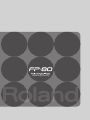 1
1
-
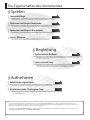 2
2
-
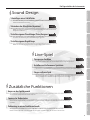 3
3
-
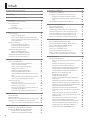 4
4
-
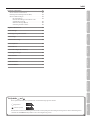 5
5
-
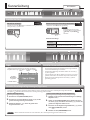 6
6
-
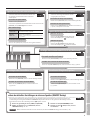 7
7
-
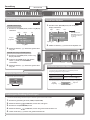 8
8
-
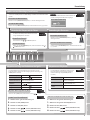 9
9
-
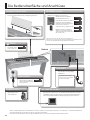 10
10
-
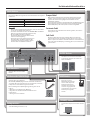 11
11
-
 12
12
-
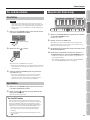 13
13
-
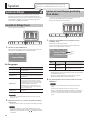 14
14
-
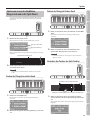 15
15
-
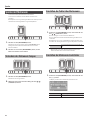 16
16
-
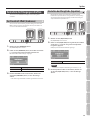 17
17
-
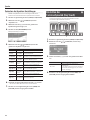 18
18
-
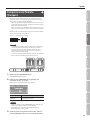 19
19
-
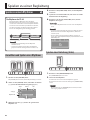 20
20
-
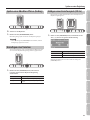 21
21
-
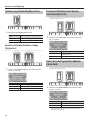 22
22
-
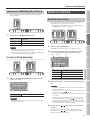 23
23
-
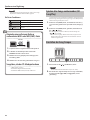 24
24
-
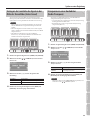 25
25
-
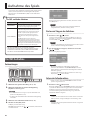 26
26
-
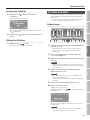 27
27
-
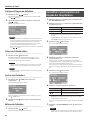 28
28
-
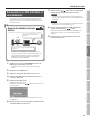 29
29
-
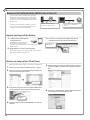 30
30
-
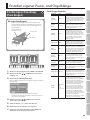 31
31
-
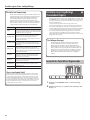 32
32
-
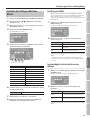 33
33
-
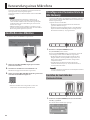 34
34
-
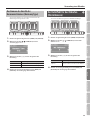 35
35
-
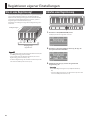 36
36
-
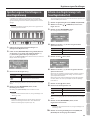 37
37
-
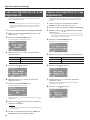 38
38
-
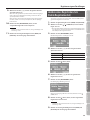 39
39
-
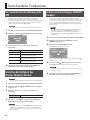 40
40
-
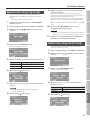 41
41
-
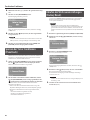 42
42
-
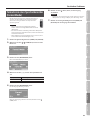 43
43
-
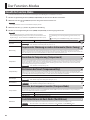 44
44
-
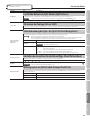 45
45
-
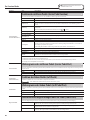 46
46
-
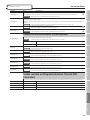 47
47
-
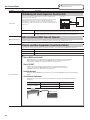 48
48
-
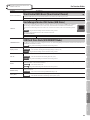 49
49
-
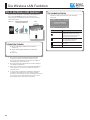 50
50
-
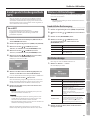 51
51
-
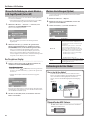 52
52
-
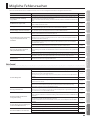 53
53
-
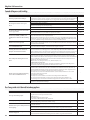 54
54
-
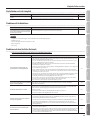 55
55
-
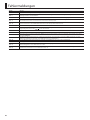 56
56
-
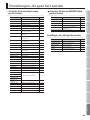 57
57
-
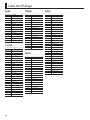 58
58
-
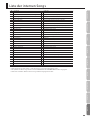 59
59
-
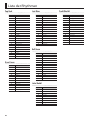 60
60
-
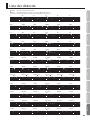 61
61
-
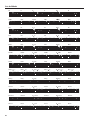 62
62
-
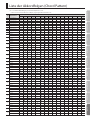 63
63
-
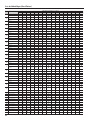 64
64
-
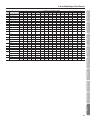 65
65
-
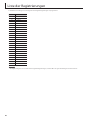 66
66
-
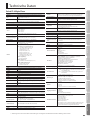 67
67
-
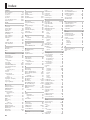 68
68
-
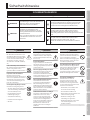 69
69
-
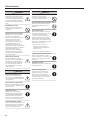 70
70
-
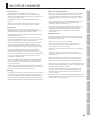 71
71
-
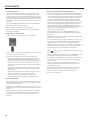 72
72
-
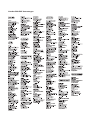 73
73
-
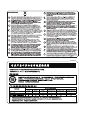 74
74
-
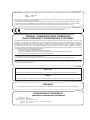 75
75
-
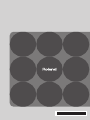 76
76
Roland FP-80 Bedienungsanleitung
- Kategorie
- Musikinstrumente
- Typ
- Bedienungsanleitung
Verwandte Artikel
-
Roland RP501R Bedienungsanleitung
-
Roland FP-90 Bedienungsanleitung
-
Roland F-140R Bedienungsanleitung
-
Roland FP-30 Bedienungsanleitung
-
Roland V-Piano Bedienungsanleitung
-
Roland FP-60 Bedienungsanleitung
-
Roland FP-50 Bedienungsanleitung
-
Roland FP-7 Bedienungsanleitung
-
Roland AT-350C Bedienungsanleitung
-
Roland BK-5 OR Bedienungsanleitung